
Antenna Magus 2024(天线设计工具)
详情介绍
本次为大家带来的是时下市场上技术最专业、功能最广泛、受众群体最多的一款集天线设计和建模于一身的全新辅助工具软件——Antenna Magus 2024。软件由国外达索Dassault公司全新研发推出,不仅安全无病毒、易安装易使用,拥有着整体经典又直观简洁、友好的界面设计,以及可供浏览,可搜索,设计,导出天线设计模型等350多个天线、过渡和馈电结构的大型数据库功能,让用户能够更好更便捷的进行元件的选择和整体的设计改进,评估分析其能力,快速得到具备一定精度的定制设计之外。同时Antenna Magus 2024也为许多EM仿真领域的市场领导者生成提供广泛的数据库,和各种丰富可靠的仿真天线模型,不仅能够有效加速用户对于天线设计和建模过程,并且还能够直接从数据库中导出方便您的设计和研究分析,以保证整个数据的可靠性以及准确性!欢迎有需要的朋友前来本站免费下载体验哈!

灵活的设计可节省时间并有助于避免代价高昂的误算
Antenna Magus 提供的设计功能是所有商业天线设计工具中最灵活的。 每个天线都可以针对一系列目标进行设计——例如工作频率、增益、输入阻抗和基板类型。 综合算法在几秒钟内将目标与物理参数集匹配,让工程师能够即时反馈有关天线预期尺寸的信息。
Antenna Magus 提供的设计比使用简单的频率缩放设计方法(参考设计的参数根据波长简单地缩放)所能提供的设计要好得多,每个综合节省了数天的数值优化时间。
快速、灵活的设计允许在极短的时间内设计和评估许多天线 - 即使是没有经验的工程师
2、【出口】
将设计天线的模型导出到 3D EM 模拟器
Antenna Magus 的导出功能允许将更多时间花在天线设计上,减少掌握仿真软件的时间。可以比以往更快地测试新颖的概念和设计理念。
从 Antenna Magus 导出的“准备运行”参数仿真模型开始,用户可以更有效地利用支持的 3D EM 仿真工具提供的功能——甚至结合各种模型来构建系统。
3、【阵列合成】
设计各种形状和大小的阵列
Antenna Magus 中的阵列综合工具可帮助工程师设计和分析不同形状和尺寸的天线阵列。该工具包括为增益、波束宽度、斜角和旁瓣电平等目标合成典型阵列布局和激励分布的能力。
用户可以导入外部定义的布局并指定单个元素的 3D 图案。阵列布局和合成的 3D 阵列模式可以以各种格式导出,以用于进一步的模拟。
4、【公用事业】
天线工程师的工具箱
Antenna Magus 不仅仅是一个天线数据库。它是天线工程师的工具箱,里面充满了有用的实用程序和库,可用于简化日常天线任务。
例如:使用鼠标“跟踪”任何扫描的图形图像并将其导出为格式化的文本数据;使用 FRIIS 计算器计算接收天线所需的增益;从连接器库中获取标准连接器的精确仿真模型——等等。
尽管许多实用程序(类似于 Antenna Magus 中的实用程序)是免费提供的,但不能放心使用——因为没有关于所用方法或其限制的信息! Antenna Magus 在一个地方提供了一组一致且可靠的工具和库
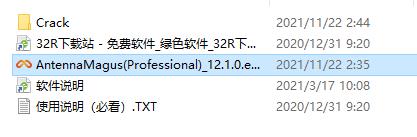
2、双击“AntennaMagus(Professional).exe”运行,取消Setup FLEXLM licensing,接受安装许可协议,点击Install

3、耐心等待软件安装完成后,暂不运行,直接退出
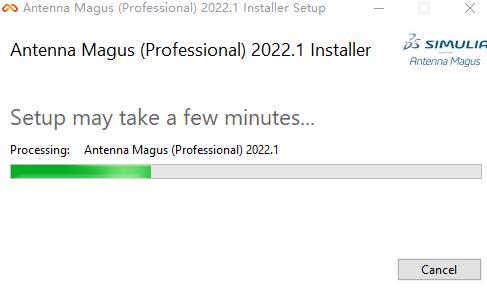
4、接着打开Crack夹,将Solver破解文件夹复制到软件安装目录替换原文件
默认替换目录为【C:\Program Files\Antenna Magus】
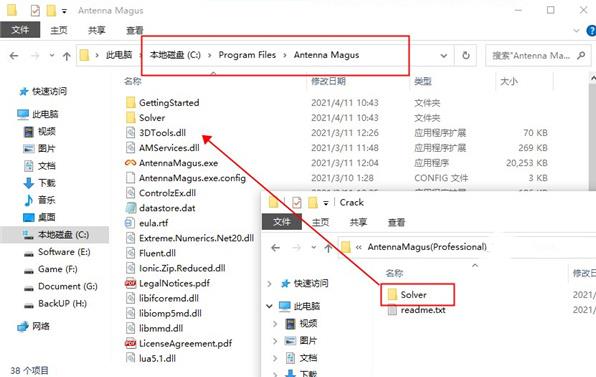
5、然后,在目录中以管理员身份运行“AntennaMagus2020_Patcher.bat”耐心等待,直到出现成功启动服务,按任意键退出命令
路径为:【C:\Program Files\Antenna Magus\Solver\AntennaMagus2021_Patcher.bat”】
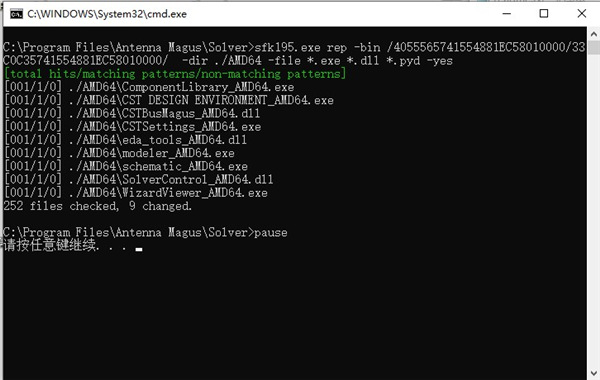
6、接着继续在此目录中,以管理员身份运行"LicenseWizard.exe"程序,选择Point to existing SIMULIA CST... 进行下一步;
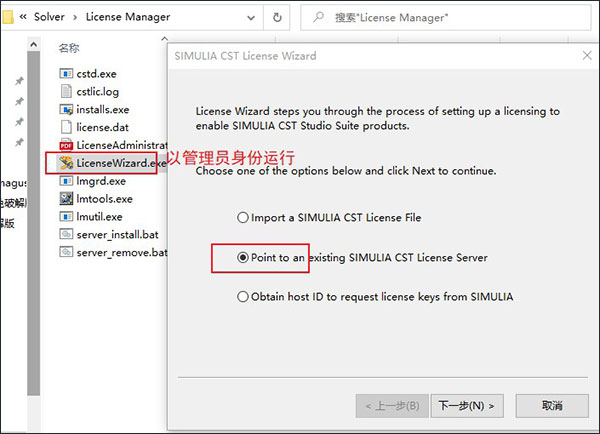
7、依次输入以下信息:
Server name: localhost
Port number > Custom
Port number: 27077
输入之后,点击完成即可
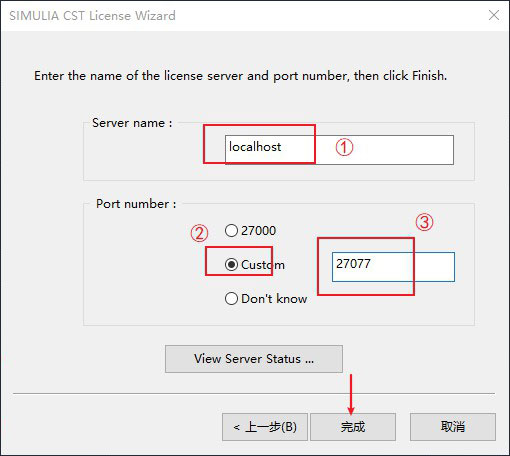
8、如果出现以下窗口,如图所示,勾选如下选项并进行填写,点击Connect即可
Hostname: localhost
Port: 27077
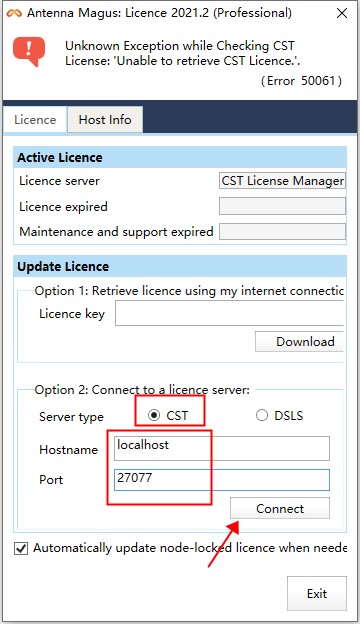
9、至此,Antenna Magus即为安装激活成功,所有功能可无限制免费使用!
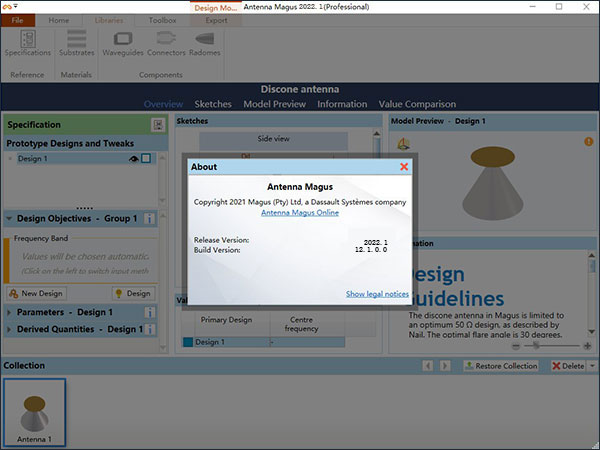
天线模板用于捕获Antenna Magus中的天线信息。要创建新模板,请单击主页选项卡功能区上的“新建模板”。这会将空白卡添加到“查找”模式工作空间,并自动切换到模板编辑模式。但是,对于本应用笔记,建议使用提供的部分模板进行操作。
2、导入部分模板
在主页选项卡上的功能区上选择导入模板。这将打开一个文件对话框,应在其中选择模板文件“ AM-CT-Example.am-templates”。该文件中有两个模板-一个是部分模板,一个是完整模板。仅选择部分模板,然后按导入。导入后,该模板将在“查找”模式下可见。选择模板,然后按编辑模板以切换到模板编辑模式。
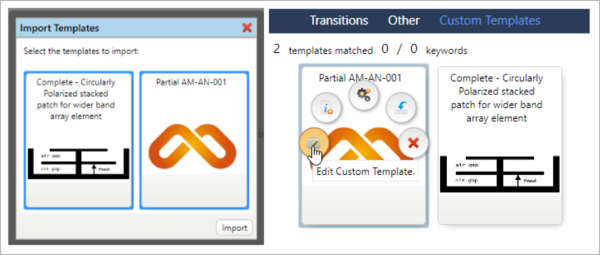
3、更改缩略图和名称
Antenna Magus徽标已用作部分模板中的占位符。要对其进行更改,请将鼠标悬停在现有缩略图上,然后选择“替换”。选择“ thumbnail.png”文件。在工作区的顶部,将天线模板的名称更改为“圆极化堆叠式贴片,用于宽带阵列元件”。
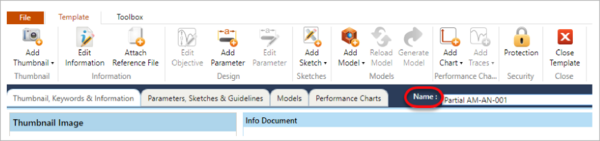
4、添加搜索词
在Antenna Magus中使用搜索词来搜索数据库。可以将两种类型的搜索字词(称为“关键字”)添加到模板中。第一种是Antenna Magus关键字词典中包含的预定义关键字,而第二种则包括用户定义的自定义关键字。根据该论文,该天线的带宽为15%。在Antenna Magus中,这被称为“中等带宽”,用于描述工作带宽在10%到70%之间的所有天线。要将“中等带宽”关键字添加到此模板,请单击“浏览关键字”按钮并导航到“带宽”。或者,使用文本框搜索关键字。
论文指出,该天线可以在TM11模式下使用。要添加此关键字,只需在文本框中键入它,然后按Enter。任何在Antenna Magus关键字词典中找不到的关键字都假定为自定义关键字。
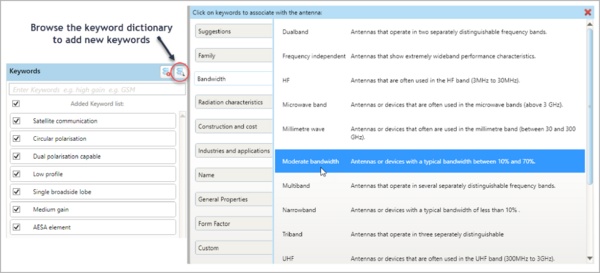
5、编辑信息浏览器的内容
该快速汇总表可在原地进行编辑。快速浏览该论文可以发现天线具有如图4所示的属性。请注意,这些字段为自由格式,因此可以输入任何已知信息。
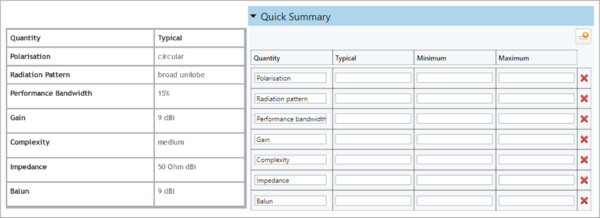
6、添加参数
转到模板的“参数,草图和准则”选项卡。在选项板上有两个部分–目标和参数。天线Magus使用频率(f1)缩放原型。长度类型的所有其他参数将通过该频率与原型设计频率之间的比例进行缩放。在这种情况下,天线的设计频率约为1.6 GHz。通过双击字段框或单击鼠标悬停在字段框上时出现的编辑按钮来编辑频率。将该值设置为1.6 GHz,并将描述“缩放频率”更改为“中心频率”,以便更具描述性。
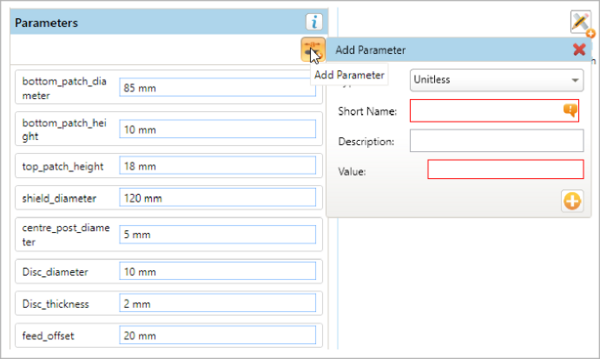
7、添加草图和设计准则
可以像更改缩略图一样添加草图。将“ sketch.png”文件添加为草图,并为其提供适当的标题。此特定示例纸只有一个草图,但可以添加几个草图。如果使用显示参数名称的草图,则最有效。本文中已找到一些设计准则,已在此部分下添加。也可以添加以下准则:“耦合值取决于两个补丁的大小和高度。当圆极化天线的两个馈源之间的隔离度不足时,连接3dB耦合器会导致耦合器输入处的回波损耗非常低。为了克服这个问题,可以使用四个馈送来抵消高阶模式。”
8、添加模型
切换到模板的“模型”选项卡。已经为该天线准备了参数化的CST MWS模型,并随本应用笔记一起分发。按添加模型,然后浏览到要导入的模型。工作区将显示模型的某些属性,关联的模型信息以及模型参数到模板参数的映射。Model参数是从文件中导入的。

9、添加性能图表
当查看原型的“性能估计”选项卡时,将显示性能图表。该参考文件给出了4个结果图–无分支耦合器的回波损耗,端口隔离,具有分支耦合器的回波损耗和辐射方向图。带有和不带有分支耦合器的回波损耗将放在同一张图上,以方便比较。
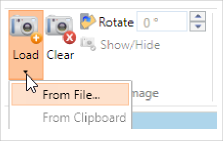
10、导出和加载自定义模板
可以将自定义Antenna Magus模板导出并保存到外部位置,以进行备份和分发。在“主页”选项卡中,单击“导出模板”按钮以打开“导出模板”对话框,在“天线数据库”中显示所有自定义模板。选择其中一个图标,然后单击“导出”以将模板保存到方便的位置。
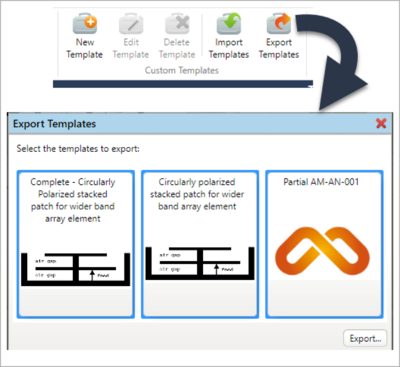
1、Antenna Magus拥有可供查找和设计超过200种天线的大型天线数据库,并能够将设计得到的天线模型无缝输出到3D电磁场分析软件FEKO(输出模型中包含激励、求解控制等设置,并且是全参数化模型)。
二、【天线查找】
1、超过200种的支持关键词搜索的大型天线数据库
2、不断更新的天线数据库,通过用户反馈集成几乎所有天线在天线库内
3、提供标准格式的天线信息,便于不同天线间技术指标的比较
4、对每部天线,均提供简要小结及详细说明
三、【设计及性能评估】
1、严格测试的设计方法保证了能够满足指标要求
2、对设计天线的性能作快速评估,如天线参数:S参数、VSWR、增益等
3、支持对天线设计尺寸微调,并对比微调后天线性能
四、【模型输出】
1、简便快速地生成“ready-to-run”FEKO模型
2、生成模型中集成了FEKO的最新功能,使用户更易了解并充分利用FEKO的新功能
五、【天线阵列综合设计】
1、支持多种天线阵列形式
2、支持多种阵列加权:uniform, Villeneuve, Dolph-Chebyshev, Bayliss 或者自定义激励
3、提供多种常规天线方向图作为阵列单元方向图
4、支持用户自定义
5、Antenna Magus提供天线阵列综合设计工具,该工具帮助工程师设计并评估,多种阵列形式、多种阵列加权以及多种阵子单元的天线阵列设计
六、【转换器设计】
天线设计常需要设计波导、阻抗转换器,Antenna Magus提供专门的波导、阻抗转换器设计工具:
1、波导–同轴线转换
2、圆波导 -矩形波导转换
3、同轴线–传输线转换
4、微带阻抗变换器
七、【特色工具】
软件特色工具箱中集成了24种常用的特色工具。
八、【图片中曲线拾取工具】
Antenna magus 中的曲线拾取工具,支持用户将文献或者扫描图片中的曲线转换为数据格式,以便于数据保存与比较。
九、【波导设计库与介质材料库】
波导设计库包含各种常见的波导形式和技术参数。用户可方便查找波导的使用频率、截止频率等多种电参数。介质材料库包含常见的介质材料,用户可方便查找各种介质材料的电性能和物理性能

软件特色
1、【设计】灵活的设计可节省时间并有助于避免代价高昂的误算
Antenna Magus 提供的设计功能是所有商业天线设计工具中最灵活的。 每个天线都可以针对一系列目标进行设计——例如工作频率、增益、输入阻抗和基板类型。 综合算法在几秒钟内将目标与物理参数集匹配,让工程师能够即时反馈有关天线预期尺寸的信息。
Antenna Magus 提供的设计比使用简单的频率缩放设计方法(参考设计的参数根据波长简单地缩放)所能提供的设计要好得多,每个综合节省了数天的数值优化时间。
快速、灵活的设计允许在极短的时间内设计和评估许多天线 - 即使是没有经验的工程师
2、【出口】
将设计天线的模型导出到 3D EM 模拟器
Antenna Magus 的导出功能允许将更多时间花在天线设计上,减少掌握仿真软件的时间。可以比以往更快地测试新颖的概念和设计理念。
从 Antenna Magus 导出的“准备运行”参数仿真模型开始,用户可以更有效地利用支持的 3D EM 仿真工具提供的功能——甚至结合各种模型来构建系统。
3、【阵列合成】
设计各种形状和大小的阵列
Antenna Magus 中的阵列综合工具可帮助工程师设计和分析不同形状和尺寸的天线阵列。该工具包括为增益、波束宽度、斜角和旁瓣电平等目标合成典型阵列布局和激励分布的能力。
用户可以导入外部定义的布局并指定单个元素的 3D 图案。阵列布局和合成的 3D 阵列模式可以以各种格式导出,以用于进一步的模拟。
4、【公用事业】
天线工程师的工具箱
Antenna Magus 不仅仅是一个天线数据库。它是天线工程师的工具箱,里面充满了有用的实用程序和库,可用于简化日常天线任务。
例如:使用鼠标“跟踪”任何扫描的图形图像并将其导出为格式化的文本数据;使用 FRIIS 计算器计算接收天线所需的增益;从连接器库中获取标准连接器的精确仿真模型——等等。
尽管许多实用程序(类似于 Antenna Magus 中的实用程序)是免费提供的,但不能放心使用——因为没有关于所用方法或其限制的信息! Antenna Magus 在一个地方提供了一组一致且可靠的工具和库
Antenna Magus 2024通用安装教程示例
1、从本站下载解压后即可得到Antenna Magus 源程序和补丁文件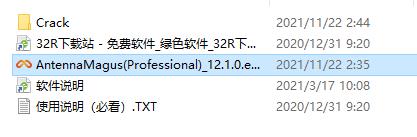
2、双击“AntennaMagus(Professional).exe”运行,取消Setup FLEXLM licensing,接受安装许可协议,点击Install

3、耐心等待软件安装完成后,暂不运行,直接退出
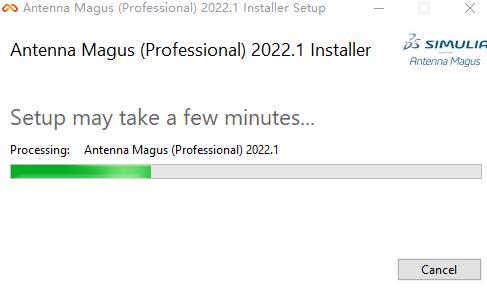
4、接着打开Crack夹,将Solver破解文件夹复制到软件安装目录替换原文件
默认替换目录为【C:\Program Files\Antenna Magus】
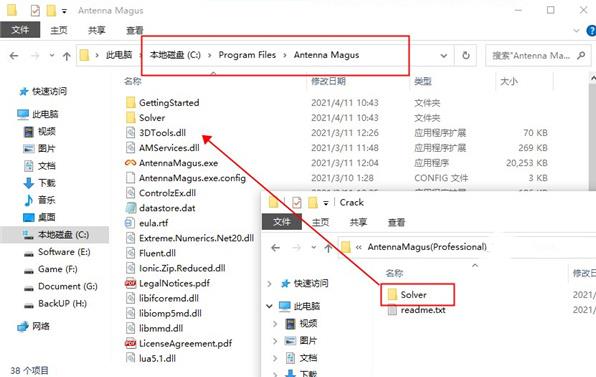
5、然后,在目录中以管理员身份运行“AntennaMagus2020_Patcher.bat”耐心等待,直到出现成功启动服务,按任意键退出命令
路径为:【C:\Program Files\Antenna Magus\Solver\AntennaMagus2021_Patcher.bat”】
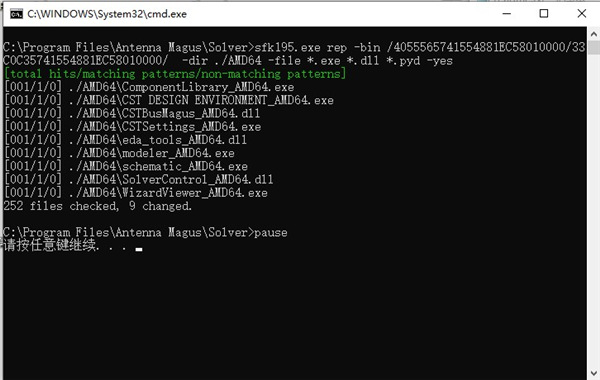
6、接着继续在此目录中,以管理员身份运行"LicenseWizard.exe"程序,选择Point to existing SIMULIA CST... 进行下一步;
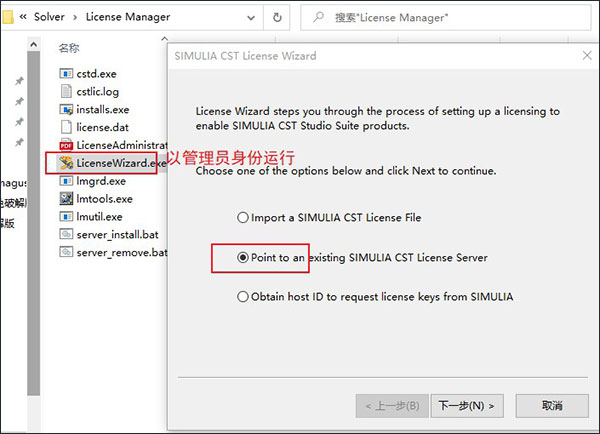
7、依次输入以下信息:
Server name: localhost
Port number > Custom
Port number: 27077
输入之后,点击完成即可
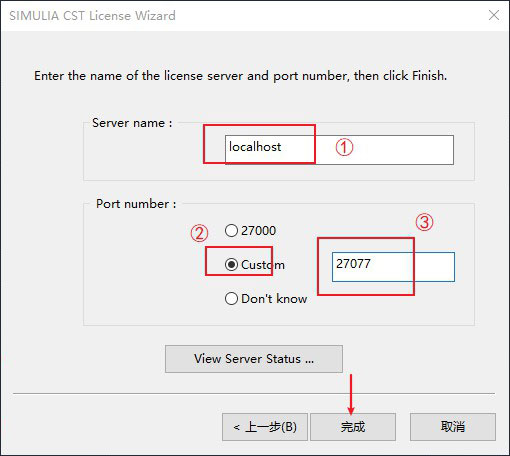
8、如果出现以下窗口,如图所示,勾选如下选项并进行填写,点击Connect即可
Hostname: localhost
Port: 27077
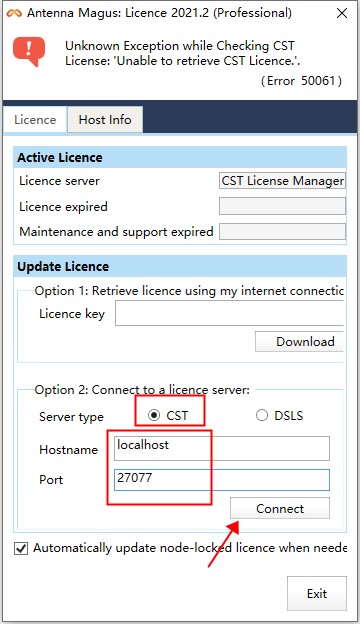
9、至此,Antenna Magus即为安装激活成功,所有功能可无限制免费使用!
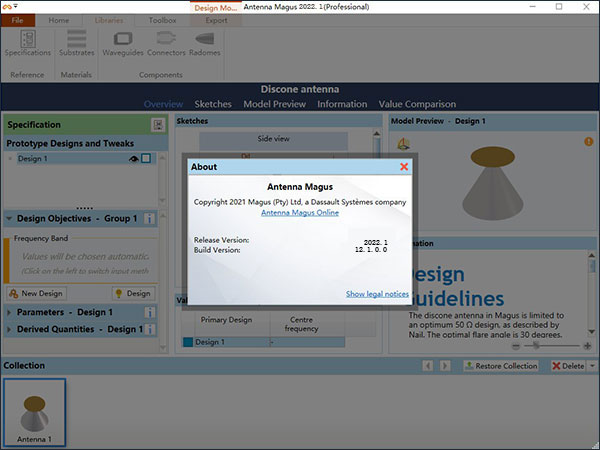
使用教程
1、在Antenna Magus中创建天线模板天线模板用于捕获Antenna Magus中的天线信息。要创建新模板,请单击主页选项卡功能区上的“新建模板”。这会将空白卡添加到“查找”模式工作空间,并自动切换到模板编辑模式。但是,对于本应用笔记,建议使用提供的部分模板进行操作。
2、导入部分模板
在主页选项卡上的功能区上选择导入模板。这将打开一个文件对话框,应在其中选择模板文件“ AM-CT-Example.am-templates”。该文件中有两个模板-一个是部分模板,一个是完整模板。仅选择部分模板,然后按导入。导入后,该模板将在“查找”模式下可见。选择模板,然后按编辑模板以切换到模板编辑模式。
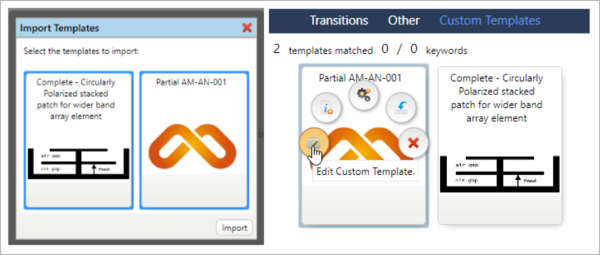
3、更改缩略图和名称
Antenna Magus徽标已用作部分模板中的占位符。要对其进行更改,请将鼠标悬停在现有缩略图上,然后选择“替换”。选择“ thumbnail.png”文件。在工作区的顶部,将天线模板的名称更改为“圆极化堆叠式贴片,用于宽带阵列元件”。
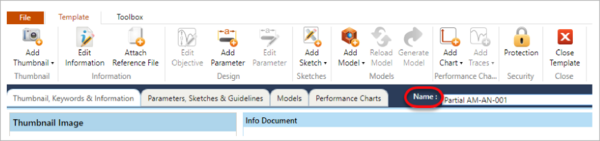
4、添加搜索词
在Antenna Magus中使用搜索词来搜索数据库。可以将两种类型的搜索字词(称为“关键字”)添加到模板中。第一种是Antenna Magus关键字词典中包含的预定义关键字,而第二种则包括用户定义的自定义关键字。根据该论文,该天线的带宽为15%。在Antenna Magus中,这被称为“中等带宽”,用于描述工作带宽在10%到70%之间的所有天线。要将“中等带宽”关键字添加到此模板,请单击“浏览关键字”按钮并导航到“带宽”。或者,使用文本框搜索关键字。
论文指出,该天线可以在TM11模式下使用。要添加此关键字,只需在文本框中键入它,然后按Enter。任何在Antenna Magus关键字词典中找不到的关键字都假定为自定义关键字。
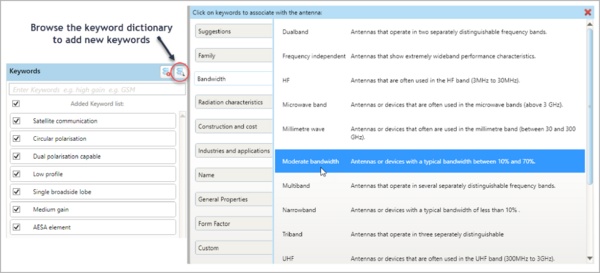
5、编辑信息浏览器的内容
该快速汇总表可在原地进行编辑。快速浏览该论文可以发现天线具有如图4所示的属性。请注意,这些字段为自由格式,因此可以输入任何已知信息。
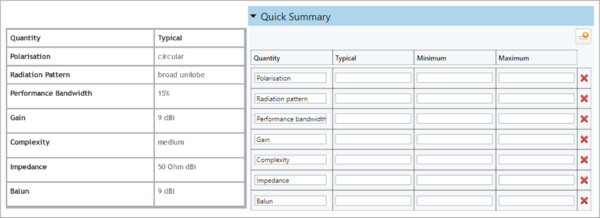
6、添加参数
转到模板的“参数,草图和准则”选项卡。在选项板上有两个部分–目标和参数。天线Magus使用频率(f1)缩放原型。长度类型的所有其他参数将通过该频率与原型设计频率之间的比例进行缩放。在这种情况下,天线的设计频率约为1.6 GHz。通过双击字段框或单击鼠标悬停在字段框上时出现的编辑按钮来编辑频率。将该值设置为1.6 GHz,并将描述“缩放频率”更改为“中心频率”,以便更具描述性。
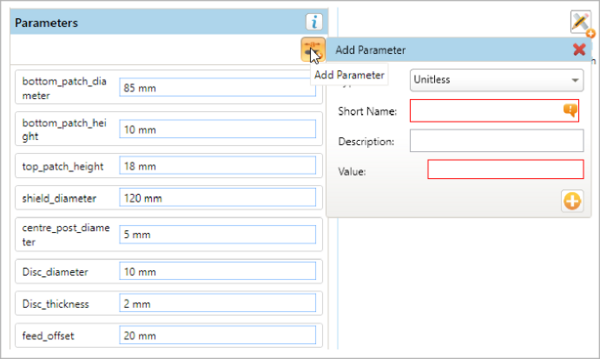
7、添加草图和设计准则
可以像更改缩略图一样添加草图。将“ sketch.png”文件添加为草图,并为其提供适当的标题。此特定示例纸只有一个草图,但可以添加几个草图。如果使用显示参数名称的草图,则最有效。本文中已找到一些设计准则,已在此部分下添加。也可以添加以下准则:“耦合值取决于两个补丁的大小和高度。当圆极化天线的两个馈源之间的隔离度不足时,连接3dB耦合器会导致耦合器输入处的回波损耗非常低。为了克服这个问题,可以使用四个馈送来抵消高阶模式。”
8、添加模型
切换到模板的“模型”选项卡。已经为该天线准备了参数化的CST MWS模型,并随本应用笔记一起分发。按添加模型,然后浏览到要导入的模型。工作区将显示模型的某些属性,关联的模型信息以及模型参数到模板参数的映射。Model参数是从文件中导入的。

9、添加性能图表
当查看原型的“性能估计”选项卡时,将显示性能图表。该参考文件给出了4个结果图–无分支耦合器的回波损耗,端口隔离,具有分支耦合器的回波损耗和辐射方向图。带有和不带有分支耦合器的回波损耗将放在同一张图上,以方便比较。
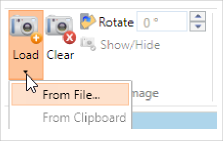
10、导出和加载自定义模板
可以将自定义Antenna Magus模板导出并保存到外部位置,以进行备份和分发。在“主页”选项卡中,单击“导出模板”按钮以打开“导出模板”对话框,在“天线数据库”中显示所有自定义模板。选择其中一个图标,然后单击“导出”以将模板保存到方便的位置。
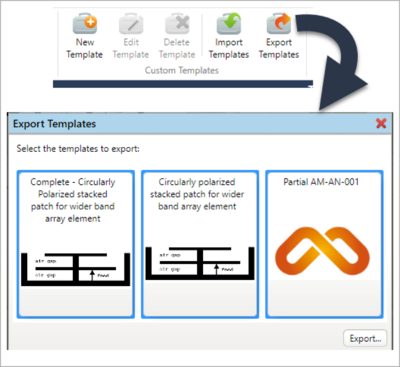
软件功能
一、【天线快速设计】1、Antenna Magus拥有可供查找和设计超过200种天线的大型天线数据库,并能够将设计得到的天线模型无缝输出到3D电磁场分析软件FEKO(输出模型中包含激励、求解控制等设置,并且是全参数化模型)。
二、【天线查找】
1、超过200种的支持关键词搜索的大型天线数据库
2、不断更新的天线数据库,通过用户反馈集成几乎所有天线在天线库内
3、提供标准格式的天线信息,便于不同天线间技术指标的比较
4、对每部天线,均提供简要小结及详细说明
三、【设计及性能评估】
1、严格测试的设计方法保证了能够满足指标要求
2、对设计天线的性能作快速评估,如天线参数:S参数、VSWR、增益等
3、支持对天线设计尺寸微调,并对比微调后天线性能
四、【模型输出】
1、简便快速地生成“ready-to-run”FEKO模型
2、生成模型中集成了FEKO的最新功能,使用户更易了解并充分利用FEKO的新功能
五、【天线阵列综合设计】
1、支持多种天线阵列形式
2、支持多种阵列加权:uniform, Villeneuve, Dolph-Chebyshev, Bayliss 或者自定义激励
3、提供多种常规天线方向图作为阵列单元方向图
4、支持用户自定义
5、Antenna Magus提供天线阵列综合设计工具,该工具帮助工程师设计并评估,多种阵列形式、多种阵列加权以及多种阵子单元的天线阵列设计
六、【转换器设计】
天线设计常需要设计波导、阻抗转换器,Antenna Magus提供专门的波导、阻抗转换器设计工具:
1、波导–同轴线转换
2、圆波导 -矩形波导转换
3、同轴线–传输线转换
4、微带阻抗变换器
七、【特色工具】
软件特色工具箱中集成了24种常用的特色工具。
八、【图片中曲线拾取工具】
Antenna magus 中的曲线拾取工具,支持用户将文献或者扫描图片中的曲线转换为数据格式,以便于数据保存与比较。
九、【波导设计库与介质材料库】
波导设计库包含各种常见的波导形式和技术参数。用户可方便查找波导的使用频率、截止频率等多种电参数。介质材料库包含常见的介质材料,用户可方便查找各种介质材料的电性能和物理性能
同类软件
网友评论
共0条评论(您的评论需要经过审核才能显示)
类似软件
-

OrgPassword(数据与密码管理软件) v4.0官方版 密码相关 / 5.37M
-

treesize磁盘空间分析管理工具 v9.4.1.2001 磁盘工具 / 39.39M
-

天意手机销售管理系统官方版 v7.1 商业贸易 / 4.06M
-

Fotor懒设计电脑版 v1.0.0 图像其它 / 103.58M
-
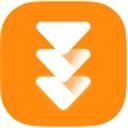
FlashGet官方版 v3.7.0.1195 下载工具 / 7.65M
精彩发现
换一换精品推荐
-

CopperCube(3D场景模型创作软件) v6.7.1 辅助设计 / 44.59M
查看 -

Altair Flow Simulator 2025完整版 辅助设计 / 642.06M
查看 -

staruml(uml建模工具)官方版 v6.3.0 辅助设计 / 190.28M
查看 -

OriginLab OriginPro 2022中文版 v9.9.0.225 辅助设计 / 1.77G
查看 -

Mathworks Matlab 2016b中文版 辅助设计 / 8.38G
查看
专题推荐
本类排行
月排行总排行









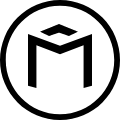




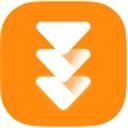


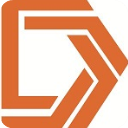





















 赣公网安备 36010602000087号
赣公网安备 36010602000087号